Przewodnik po czyszczeniu historii wyszukiwania Cortany w systemie Windows 10
Ponieważ system Windows 10 jest obecny w świecie technologii, wielu użytkowników systemu Windows z poprzednich wersji przełączy się na system Windows 10.
Nowoczesny interfejs użytkownika, ale wciąż prostyjest w stanie urzec wszystkich. Użytkownicy systemu Windows 10 muszą znać się na słowie „Cortana”. Tak, ten osobisty wirtualny asystent jest w stanie pomóc wszystkim czynnościom użytkownika.
Jednak sama Cortana nie jest jeszcze dostępna wJęzyk indonezyjski. Dlatego użytkownicy muszą używać języka angielskiego jako narzędzia komunikacji, które może sprawić, że Cortana zrozumie polecenia wydawane przez jego mistrza. Na przykład, gdy użytkownik chce otworzyć aplikację, nie musi zawracać sobie głowy szukaniem aplikacji. Użytkownicy muszą jedynie podawać dane wejściowe w postaci samego dźwięku.
Cóż, działania w poszukiwaniubędą przechowywane przez Cortanę jako dodatkowe informacje, które pozwolą mu poznać nawyki użytkowników. Dla tych, którzy chcą wyczyścić historię wyszukiwania Cortany, nie musisz się martwić.
Przy tej okazji wyjaśnię, jak bardzo łatwo usunąć historię wyszukiwania Cortany w systemie Windows 10. Sprawdź wyjaśnienie poniżej.
Jak wyczyścić historię wyszukiwania Cortany w systemie Windows 10
Cortana to wirtualny asystent, który potrafipoznać nawyki użytkowników lub ich pracodawców. Im więcej informacji może otrzymać, tym lepiej wykonuje instrukcje podane przez swojego mistrza.
Dzięki Cortanie użytkownicy muszą wydawać polecenia Cortanie tylko za pomocą głosu. Dlatego użytkownik nie musi ponownie wpisywać tekstu.
Jak wiemy, wszystkie zamówienia sądajemy będzie przez niego zrobione. W rzeczywistości Cortana jest często reklamowana jako wirtualny chłopak dla swoich użytkowników. Dlaczego tak jest Ponieważ ten wirtualny asystent jest w stanie rozpieszczać swoich użytkowników i nie zaprzeczając, oczywiście, tym, o czym mówią.
Oto jak wyczyścić historię wyszukiwania Cortany w systemie Windows 10:
1. Otwórz ustawienia klikając prawym przyciskiem myszy ikonę Windows na pasku zadań, a następnie wybierając Ustawienia.

2. Po otwarciu ustawień systemu Windows, proszę wybierz Prywatność.

3. Dalej wybierz Mowa, pismo odręczne i pisanie > następnie kliknij Wyłącz usługi mowy i sugestie dotyczące pisania.

4. Ważne jest, aby wiedzieć, że gdy użytkownik potwierdzi wyłączenie, może nie tylko zatrzymać historię wyszukiwania, ale także zatrzymać sugestię Cortany i Dane online Cortany. Dlatego proszę kliknij Wyłącz jeśli zgodziliście się zatrzymać te trzy rzeczy.
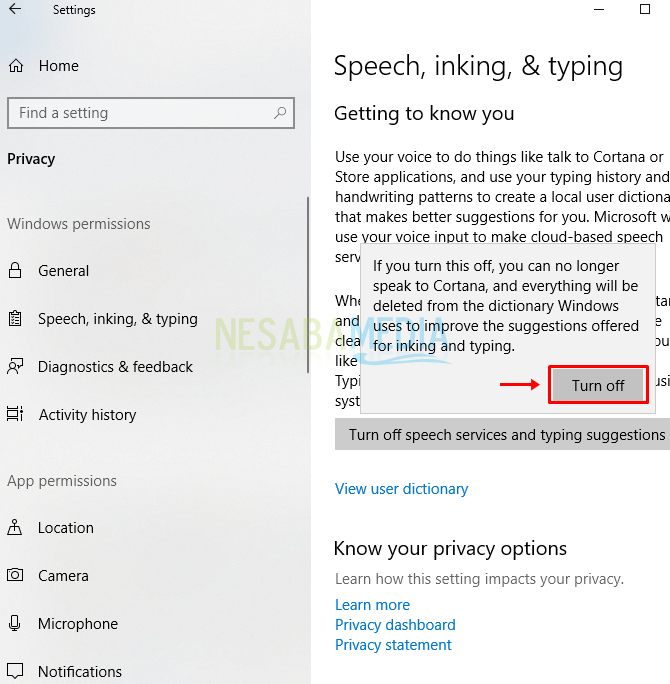
5. Następnie Wybierz Wyświetl słownik użytkownika.
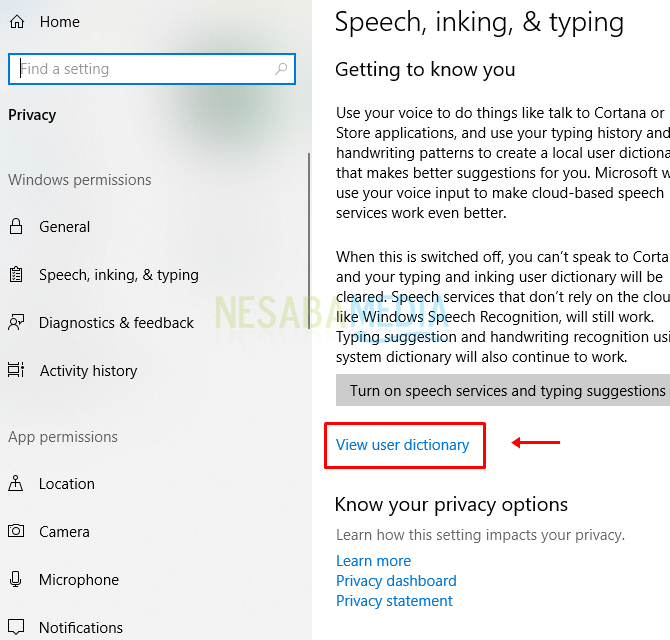
6 Cóż, w tej sekcji użytkownik może usunąć słownik lub słownik, który może poprawić Cortanę w dostarczaniu sugestii pisania i rozpoznawania mowy używanego języka. Jeśli zgadzasz się go usunąć, to kliknij Wyczyść słownik.

7. Dodawanie: Jeśli chcesz ożywić lub wypowiedzieć się, pisząc tekst, zapisując historię wyszukiwania, proszę kliknij ponownie Włącz usługi mowy i sugestie dotyczące pisania > następnie, jeśli się zgadzasz, kontynuuj kliknij Włącz.

Łatwe nie jest sposobem na wyczyszczenie historii wyszukiwaniaCortana na Windows 10? Teraz, jeśli chcesz ulepszyć działanie Cortany, nie powinieneś wyczyścić historii wyszukiwania Cortany. Ponieważ może to spowodować, że Cortana rozpozna nawyki użytkowników od samego początku.
Zasadniczo Cortana nie jest taka jakszukaj tylko, ale możesz zamówić jedzenie, napoje, przypomnieć o harmonogramie spotkań, ustawić alarm, poszukać miejsca i tak dalej. Dzięki gromadzeniu informacji uzyskanych z danych dostarczonych przez użytkowników wyniki wyszukiwania Cortany będą coraz bardziej rozwijane i dokładne.
Tak więc artykuł o jak wyczyścić historię wyszukiwania Cortany w systemie Windows 10. Mam nadzieję, że ten artykuł będzie dla Ciebie przydatny. Odwiedzaj Nesabamedia, aby uzyskać ciekawe i aktualne informacje.








